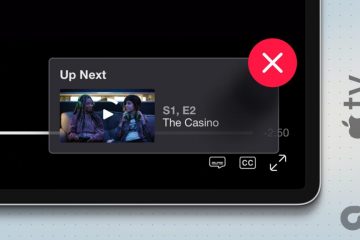YouTube Music gewinnt auf dem wettbewerbsintensiven Musik-Streaming-Markt dank plattformübergreifender Verfügbarkeit, hervorragender Musikbibliothek, Liedtextunterstützung, Videointegration und vielem mehr an Bedeutung. Sie können einen individuellen YouTube Music-Plan erwerben oder ihn als Add-on mit einem YouTube Premium-Abonnement genießen. Wenn YouTube Music keine Songs abspielt, kann dies Ihren Roadtrip ruinieren. Hier finden Sie die besten Möglichkeiten, um zu beheben, dass YouTube Music auf iPhone und Android nicht funktioniert.
Wenn YouTube Music Probleme bei der Wiedergabe hat oder das nächste Lied nicht abspielt, kann dies Ihre Party unterbrechen. Bevor Sie zu einer Konkurrenzplattform wie Spotify oder Apple Music wechseln, nutzen Sie die folgenden Tricks, um Probleme mit der YouTube Music-App zu beheben.
1. Überprüfen Sie Ihr YouTube Music-Abonnement
Sie sollten zunächst ein aktives YouTube Music-Abonnement für Ihr Konto bestätigen. Wenn Sie einen veralteten Zahlungsplan haben, läuft Ihr YouTube Music-Plan ab und der Dienst funktioniert nicht mehr.
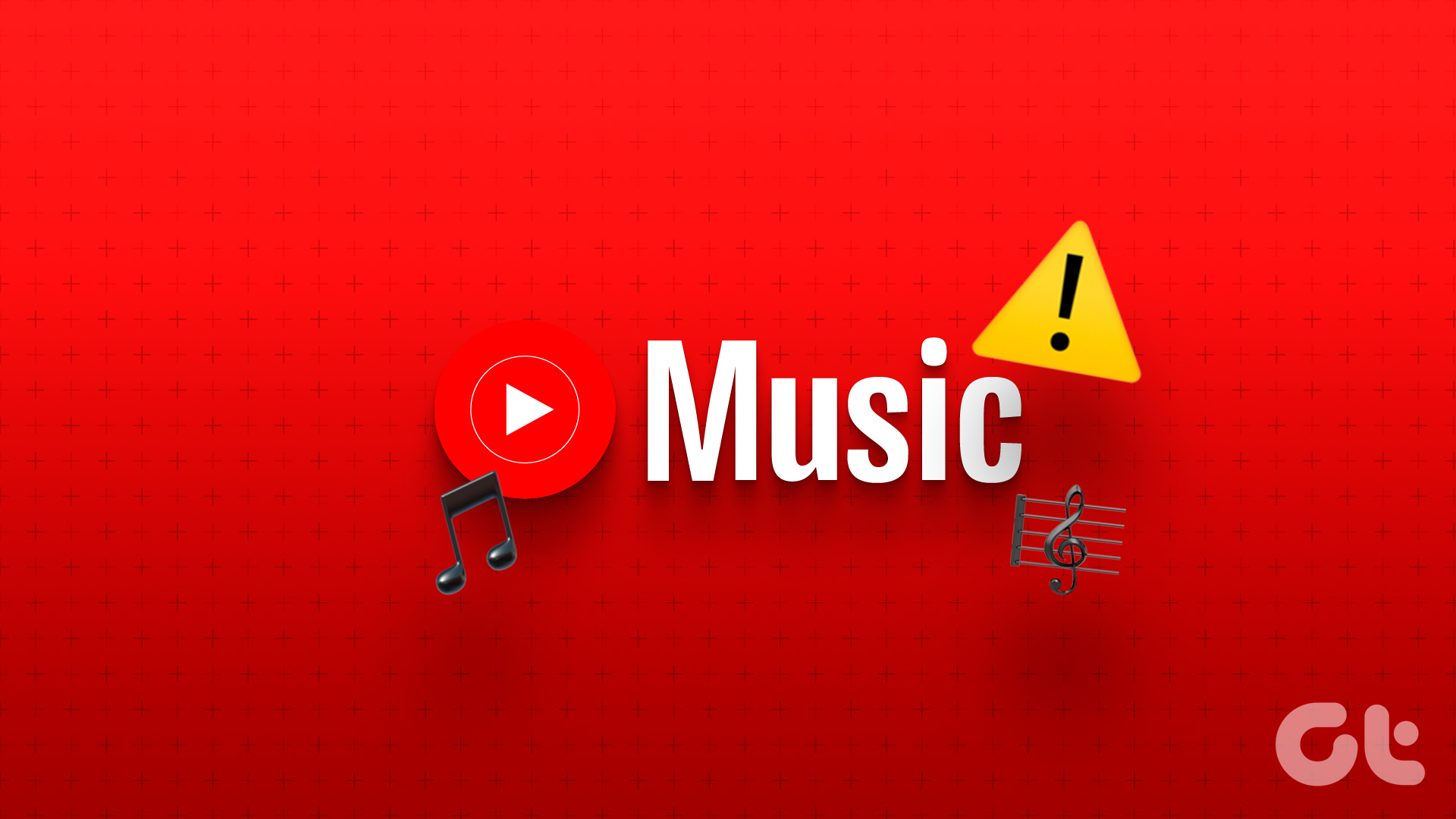
Schritt 1: Öffnen Sie die YouTube Music-App auf Ihrem Telefon. Tippen Sie oben rechts auf das Kontobild.

Schritt 2: Tippen Sie auf Bezahlte Mitgliedschaften. Überprüfen Sie Ihr YouTube Premium-Konto im folgenden Menü.
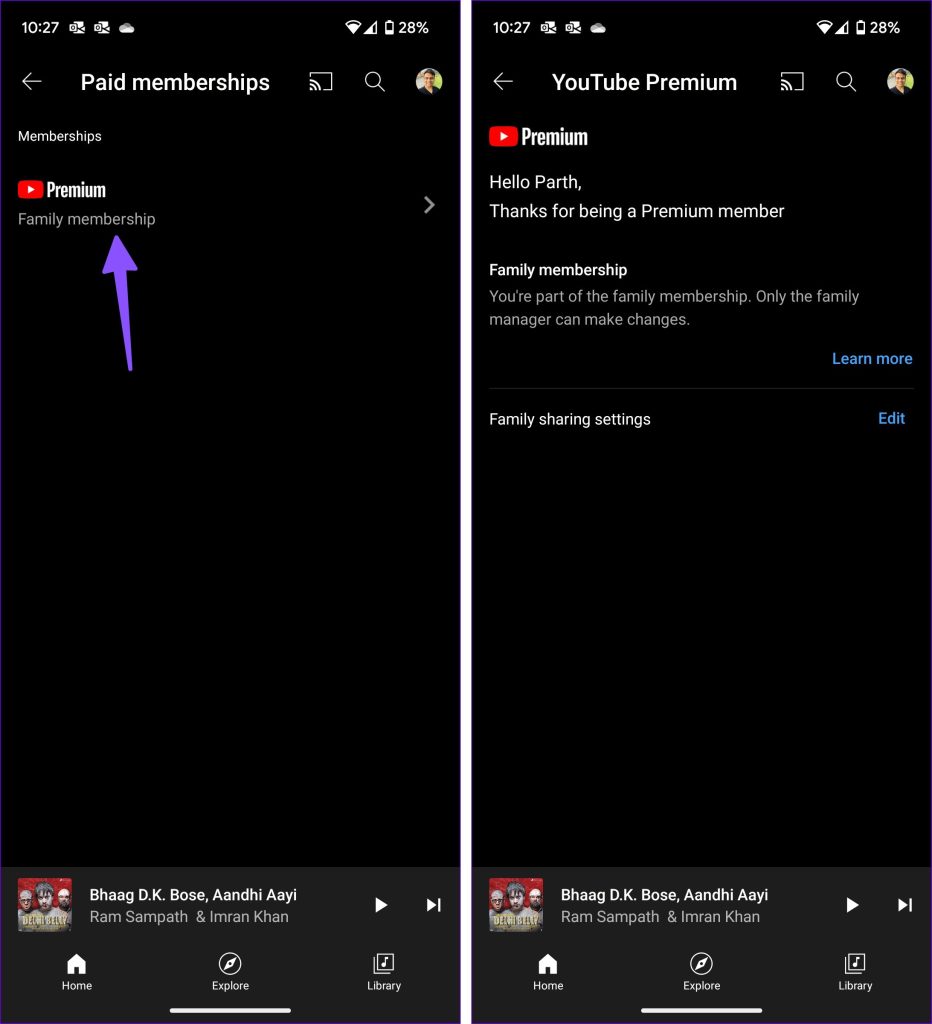
2. Der Song ist nicht mehr auf YouTube Music verfügbar
Mit YouTube Music können Sie Ihre Lieblingssongs offline herunterladen. Aufgrund von Urheberrechtsstreitigkeiten und anderen Gründen können die Urheber Songs und Alben von der Plattform entfernen. Obwohl die Songs weiterhin in Ihrer Bibliothek verfügbar sind, können Sie sie nicht abspielen. Wenn ein bestimmter Song oder ein bestimmtes Album für Sie ausschlaggebend ist, wechseln Sie zu Amazon Music, Spotify oder Apple Music.
3. Überprüfen Sie die Netzwerkverbindung
Wenn Ihr Telefon Probleme mit der Netzwerkverbindung hat, können Sie keine Songs von YouTube Music streamen. Sie müssen eine aktive Internetverbindung sicherstellen, bevor Sie Songs von YouTube Music abspielen.
Sie können den Flugmodus vorübergehend aktivieren und deaktivieren, um die Netzwerkverbindung zurückzusetzen. Wenn Sie ein iPhone haben, wischen Sie von der oberen rechten Ecke nach unten und schalten Sie den Flugmodus ein bzw. aus. Android-Benutzer können über das Schnellumschaltmenü darauf zugreifen.
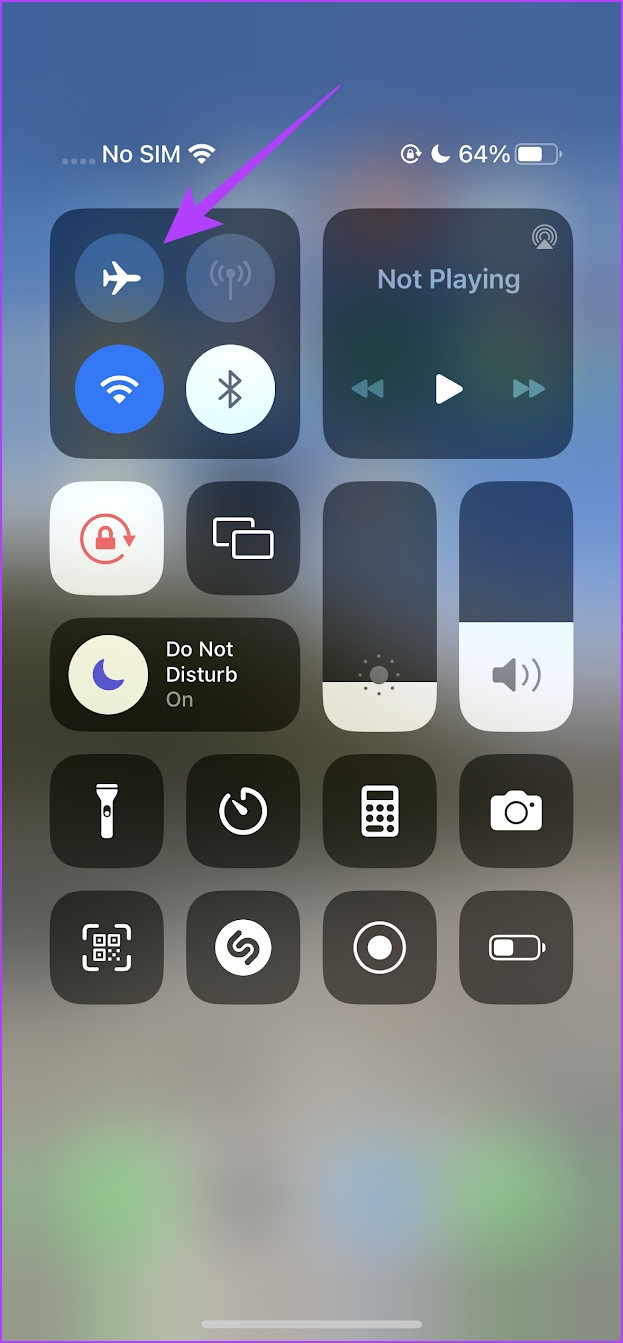
Wenn die Netzwerkprobleme weiterhin bestehen, setzen Sie die Netzwerkeinstellungen auf Ihrem Telefon zurück. Sie können unseren speziellen Beitrag zum Zurücksetzen der Netzwerkeinstellungen auf Android und iPhone lesen.
4. Laden Sie den Song herunter und versuchen Sie es erneut.
Als YouTube Premium-Abonnent können Sie Songs auf Ihr Telefon herunterladen, um sie offline zu verwenden. Wenn beim Abspielen von Songs ständig Puffer auftreten, laden Sie sie auf Ihr Telefon herunter.
Schritt 1: Öffnen Sie die YouTube Music-App auf Ihrem Telefon. Wählen Sie ein Album aus, das Sie herunterladen möchten.
Schritt 2: Tippen Sie auf die Schaltfläche „Herunterladen“. Sie können Ihre gespeicherten Songs im Bibliotheksmenü überprüfen.
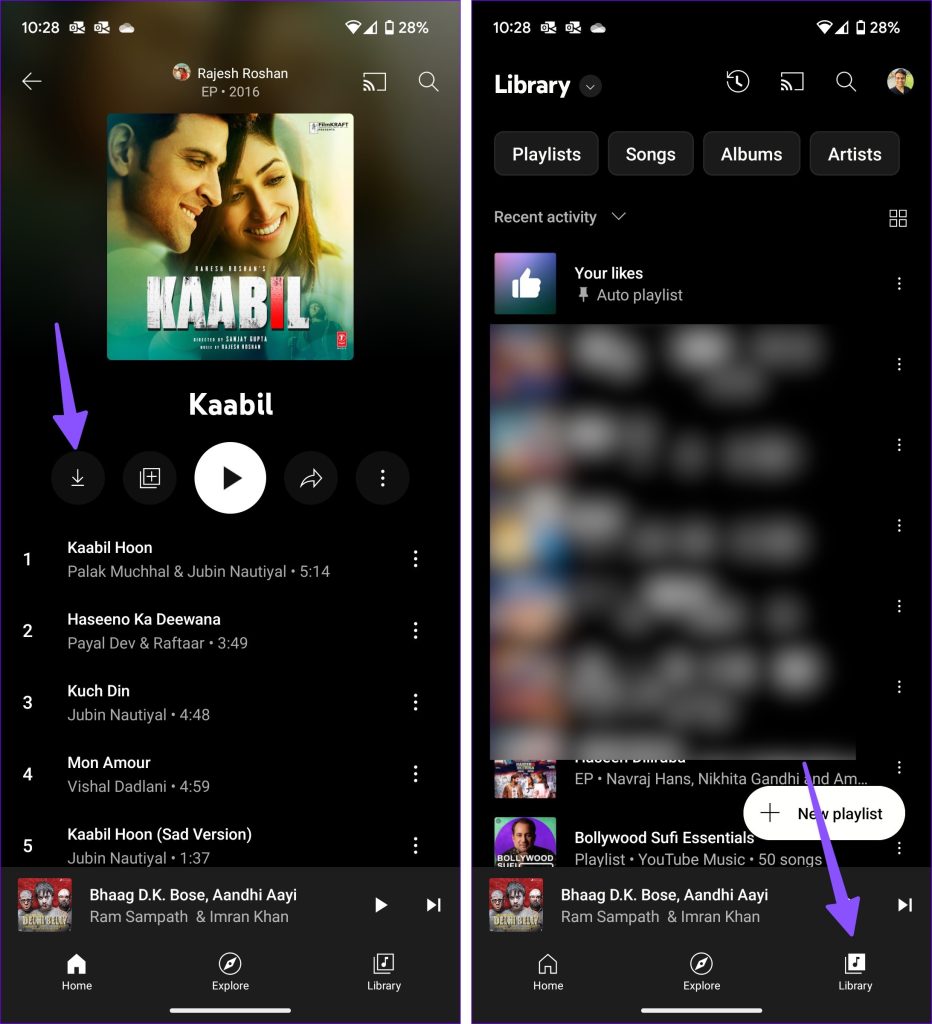
5. Wechseln Sie zu „Nur Audio“.
YouTube Music verfügt über eine praktische YouTube-Integration. Sie können sich das Video Ihres Lieblingssongs ansehen (falls verfügbar). Wie erwartet beansprucht ein Video mehr Internetbandbreite auf Ihrem Telefon. Sie können eine reine Audiodatei verschieben, um Ihre Lieblingslieder abzuspielen. Sie können über den oberen Schieberegler zwischen Audio und Video umschalten.

6. Bluetooth deaktivieren
Wenn Ihr Telefon über Bluetooth mit einem kabellosen Kopfhörer oder Ohrhörer verbunden ist, spielt YouTube Music weiterhin Songs auf einem verbundenen Gerät ab. Sie müssen Bluetooth auf Ihrem Telefon deaktivieren oder die Audioausgabe auf Ihrem bevorzugten Lautsprecher ändern.
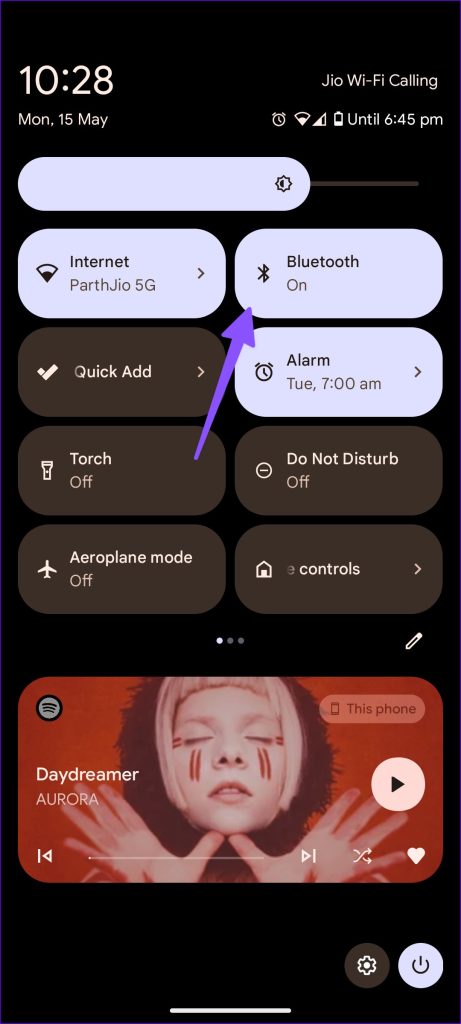
7. Überprüfen Sie die YouTube Music-Server
Wenn die YouTube Music-Server ausgefallen sind, kann es zu Wiedergabeproblemen auf Ihrem Telefon kommen. Sie können Downdetector besuchen und nach YouTube Music suchen. Möglicherweise sehen Sie Diagramme mit hohen Ausfällen und Benutzerkommentare, die sich darüber beschweren. Sie müssen warten, bis das Unternehmen serverseitige Probleme behoben hat, und nach ein paar Stunden versuchen, Songs abzuspielen.
8. Überprüfen Sie die Streaming-Einstellungen
Wenn Sie mit langsamen Internetgeschwindigkeiten auf Ihrem Telefon arbeiten, optimieren Sie die Audioqualität von YouTube Music in den Einstellungen. Wenn Sie beim YouTube Music-Streaming von „Immer hoch“ auf „Niedrig“ wechseln, spielt die App Songs problemlos ab.
Schritt 1: Öffnen Sie die YouTube Music-App und tippen Sie auf Ihr Konto oben. Wählen Sie „Einstellungen“.
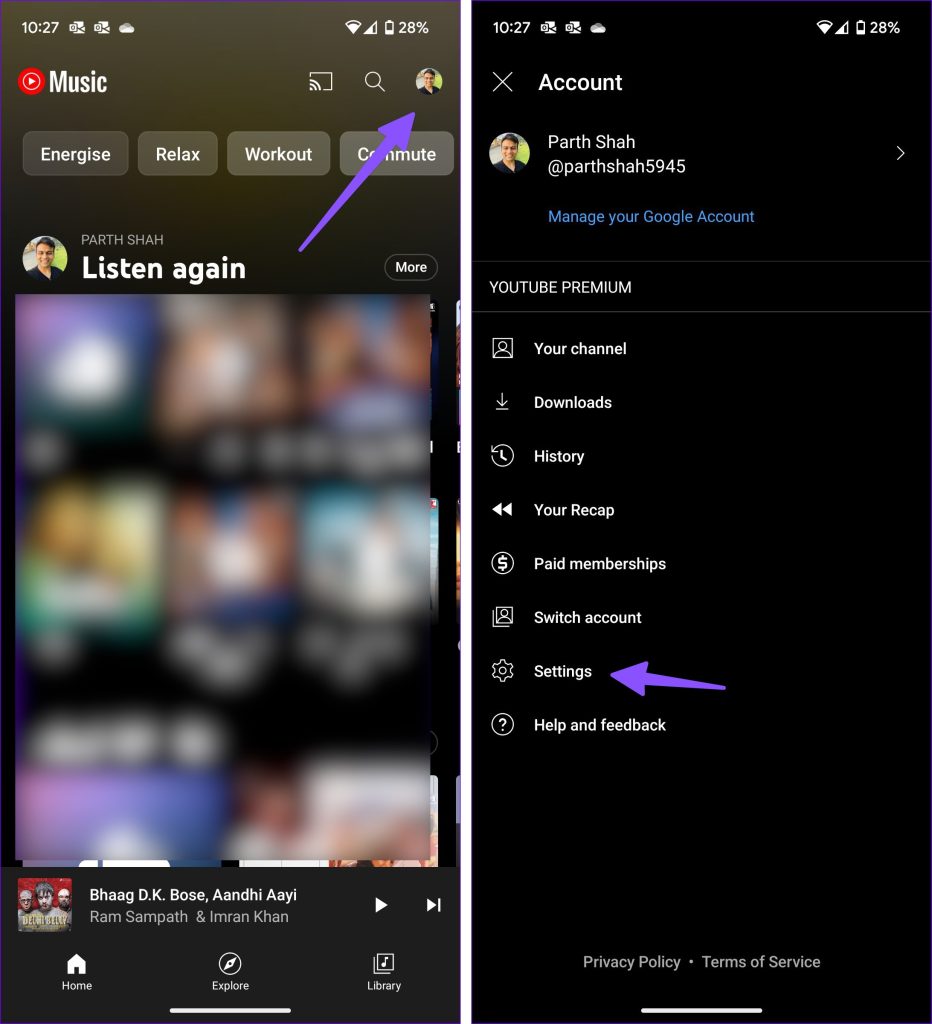
Schritt 2: Tippen Sie auf Datenspeicherung.
Schritt 3: Wählen Sie Audioqualität für mobile Daten und Tippen Sie auf „Niedrig“.
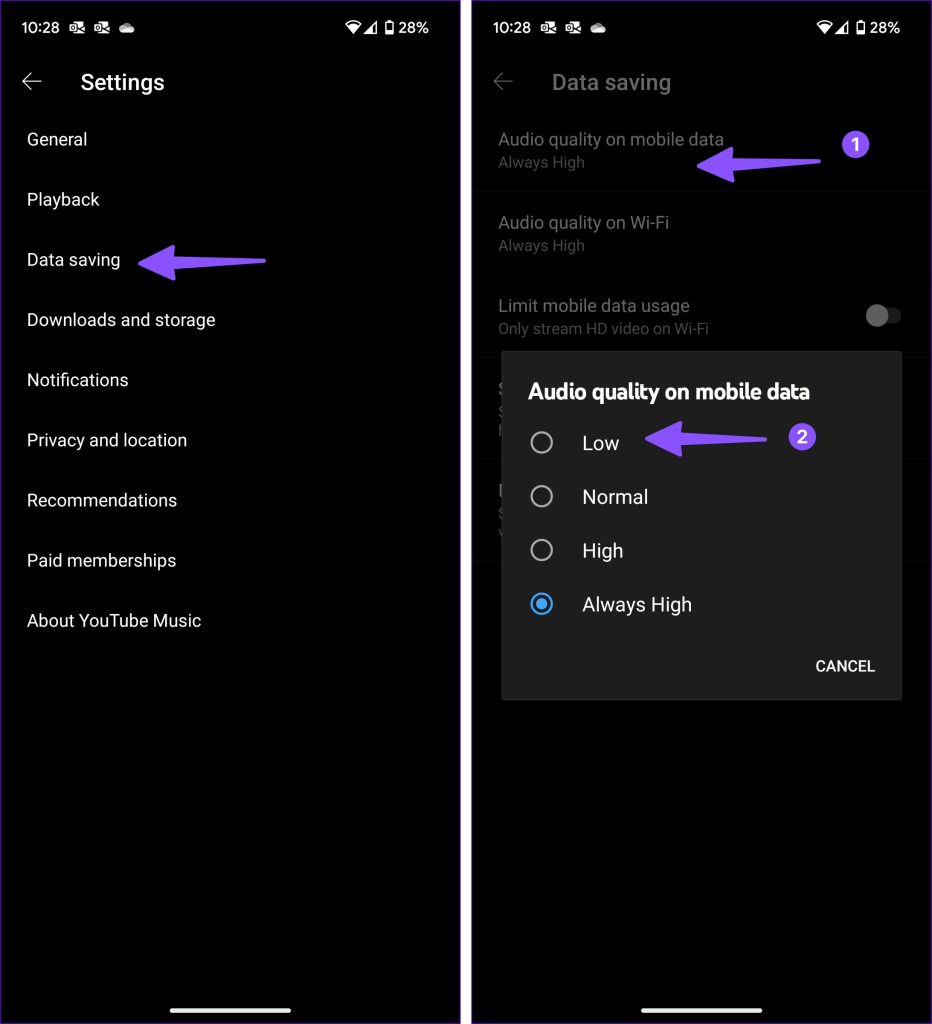
9. Leeren Sie den YouTube Music-Cache
Ein beschädigter YouTube Music-Cache kann zu Wiedergabeproblemen in der App führen. Sie können den YouTube Music-Cache leeren und es erneut versuchen.
Schritt 1: Tippen Sie lange auf das YouTube Music-App-Symbol und öffnen Sie das App-Infomenü.
Schritt 2: Wählen Sie „Speicher & Cache“ und tippen Sie im folgenden Menü auf „Cache löschen“.
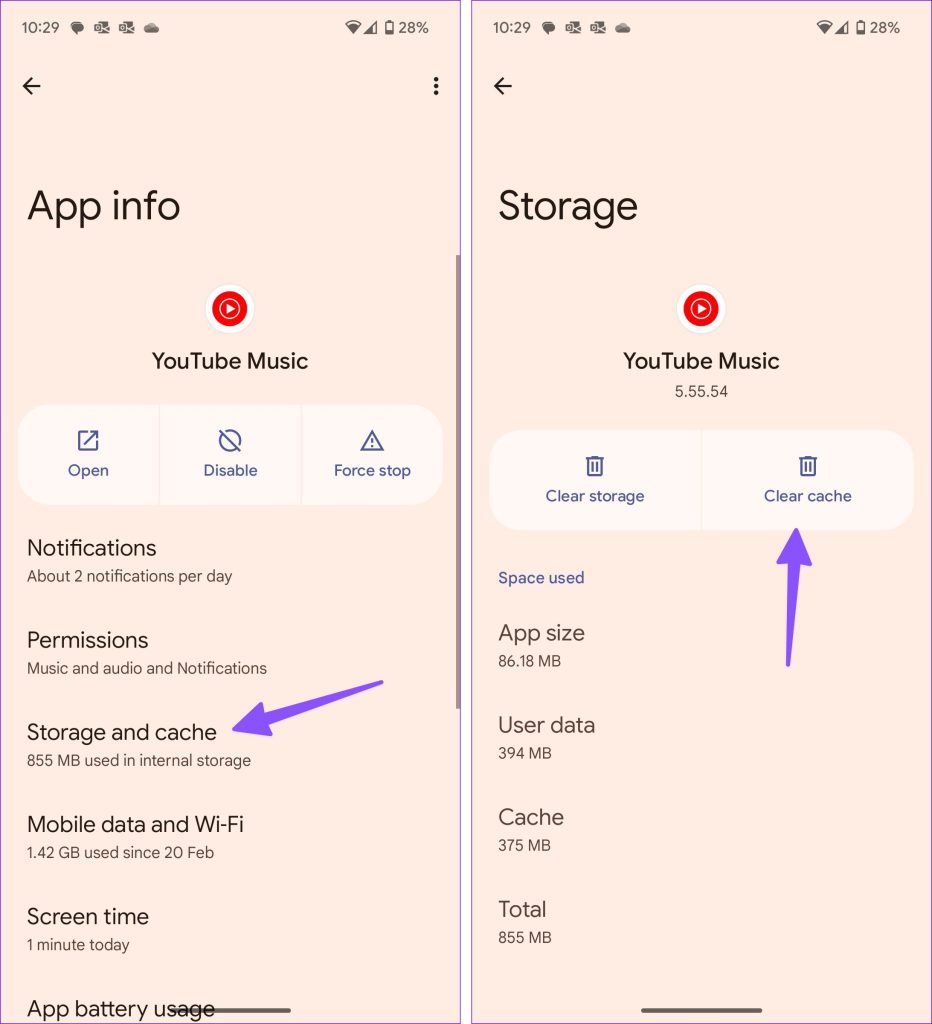
10. Aktualisieren Sie YouTube Music
Eine veraltete YouTube Music-App auf Ihrem Telefon kann zu Wiedergabeproblemen führen. Sie können YouTube Music im Play Store oder im App Store auf die neueste Version aktualisieren.
11. Verwenden Sie die Webversion von YouTube Music
Funktioniert YouTube Music immer noch nicht auf Ihrem Telefon? Google bietet eine leistungsfähige Webversion zum Abspielen Ihrer Lieblingslieder. Sie können den Link unten besuchen und sich mit Ihrem Google-Konto anmelden, um Ihre Playlists zu überprüfen. Sie können YouTube Music als PWA (Progressive Web App) herunterladen.
Genießen Sie Millionen von Songs auf Knopfdruck
Warum funktioniert YouTube Music nicht? Es ist eines der am häufigsten von den Abonnenten konfrontierten Probleme. Welcher Trick hat das Problem für Sie behoben? Teilen Sie Ihre Erkenntnisse in den Kommentaren unten.